Mac OS Evolution
Оглавление:
Один из аспектов, который выделяет Mac, - насколько они настраиваемы, что позволяет обильно адаптировать и персонализировать. Среди различных аспектов OS X Yosemite, которые вы можете настроить, Icon View, пожалуй, самый важный, поскольку он позволяет настроить каждый файл, папку и диск (а также содержащиеся в них папки) на вашем Mac.
![]()
Размер значка
Иконки в OS X можно масштабировать практически до любого размера прямо на месте, хотя большинство пользователей Mac не знают об этом. Это позволяет просматривать файлы в определенных окнах в удобном для вас размере.
Чтобы включить эту функцию, выберите Finder, а затем в строке меню выберите « Вид», затем « Показать строку состояния».
![]()
Если у вас выбрано представление значков, в правом нижнем углу любого окна Finder отобразится ползунок, позволяющий мгновенно изменить размер значка, просто сдвинув его.
![]()
![]()
Предварительный просмотр значков
Еще одна замечательная особенность Icon View - это возможность на самом деле исследовать содержимое файла. Например, если у вас есть файл PDF, вы можете пролистать его прямо в представлении значков. Кроме того, вы даже можете начать просмотр файла фильма, нажав на значок воспроизведения на нем. Finder также сообщит вам, как далеко вы находитесь в видео.
![]()
Параметры просмотра иконок
Чтобы получить еще больший контроль над Icon View на вашем Mac, вы можете открыть панель параметров Icon View, выбрав Show View Options из View в строке меню.
Первый вариант, который вы видите здесь: Всегда открывать в виде значков. Это идеально подходит для настройки вида, в котором вы хотите, чтобы каждое окно открывалось.
![]()
Например, вы можете захотеть всегда использовать вид списка с окном Finder, заполненным папками, но вы можете предпочесть установить вид значка по умолчанию в папке «Фото».
Будьте осторожны, если вы нажмете кнопку « Установить как значения по умолчанию» в нижней части этой панели, вы примените текущий вид ко всем окнам на вашем Mac.
Интервал сетки
Интервал сетки - это еще одна важная особенность Icon View, которую вы можете найти на панели, показанной ранее.
Короче говоря, это позволяет вам контролировать, насколько близко расположены значки в окне.
![]()
Конечно, есть плюсы и минусы того, насколько близки или разделены иконки в окне. Например, если для вас важны имена файлов, вам следует больше отделять значки, но если вы заботитесь только о самих значках (как, например, в папке «Фото»), тогда более близкий интервал будет работать лучше для вас.
Фон
Эта замечательная функция настолько безумна, насколько это звучит: вы можете на самом деле заполнить фон любого окна Icon View на вашем Mac любой фотографией или определенным цветом.
Это может показаться не слишком полезным, если вы к этому не привыкли. Но на самом деле, настроив фоны ваших окон Finder, вы сможете легко ориентироваться. Это особенно верно, если вы склонны открывать десятки окон Finder одновременно. Вы можете, например, согласовать цветовые окна со связанными документами или разместить уникальную фотографию или цвет в окне с очень важными файлами.
![]()
Чтобы настроить фон любого окна (оно должно быть в Icon View, кстати), нажмите View в строке меню, а затем Show View Options….
![]()
Там, в нижней части панели, в разделе « Фон» вы можете выбрать « Белый» в качестве первого варианта, но щелкнув « Цвет» или « Изображение», вы сможете настроить цвет или выбрать фотографию для использования в качестве фона соответственно.
![]()
![]()
![]()
И там у вас есть это. Если вы пользователь Mac и хотите сделать свой компьютер более индивидуальным и уникальным, это может быть именно то, что вам нужно. Взгляните на эти варианты и получайте удовольствие, играя с ними!
Как создать папку без значка или имени в Windows 10

Это сообщение расскажет вам об уловке для создания папки без значка или имени в Windows 10, тем самым делая его невидимым для всех.
Как персонализировать Bing изображения и видеопотоки
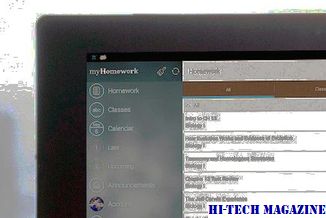
Персонализировать Bing изображения и видеопотоки, введя и выбрав интересы или сохранить любимые изображения. На главную страницу Bing добавлен новый «Feed».
Как персонализировать новый брелок windows 8

Узнайте, как персонализировать новую панель очарования Windows 8 и сделать ее более очаровательной. :)







